تكوين مصادقة EAP باستخدام وحدات التحكم في الشبكة المحلية اللاسلكية (WLC)
المحتويات
المقدمة
يشرح هذا المستند كيفية تكوين وحدة التحكم في الشبكة المحلية اللاسلكية (WLC) لمصادقة بروتوكول المصادقة المتوسع (EAP) باستخدام خادم RADIUS خارجي. يستخدم مثال التكوين هذا خادم التحكم في الوصول الآمن (ACS) من Cisco كخادم RADIUS الخارجي للتحقق من مسوغات المستخدم.
المتطلبات الأساسية
المتطلبات
تأكد من استيفاء المتطلبات التالية قبل أن تحاول إجراء هذا التكوين:
-
معرفة أساسية بتكوين نقاط الوصول في الوضع Lightweight (APs) و Cisco WLCs.
-
معرفة أساسية ببروتوكول نقطة الوصول في الوضع Lightweight (LWAPP).
-
معرفة كيفية تكوين خادم RADIUS خارجي مثل Cisco Secure ACS.
المكونات المستخدمة
تستند المعلومات الواردة في هذا المستند إلى إصدارات البرامج والمكونات المادية التالية:
-
نقطة الوصول في الوضع Lightweight من سلسلة Cisco Aironet 1232AG
-
Cisco 4400 Series WLC الذي يشغل البرنامج الثابت 5.1
-
Cisco Secure ACS الذي يشغل الإصدار 4.1
-
مهايئ عميل Cisco Aironet 802.11 a/b/g
-
أداة Cisco Aironet Desktop Utility (ADU) التي تشغل البرنامج الثابت 4.2
تم إنشاء المعلومات الواردة في هذا المستند من الأجهزة الموجودة في بيئة معملية خاصة. بدأت جميع الأجهزة المُستخدمة في هذا المستند بتكوين ممسوح (افتراضي). إذا كانت شبكتك مباشرة، فتأكد من فهمك للتأثير المحتمل لأي أمر.
الاصطلاحات
راجع اصطلاحات تلميحات Cisco التقنية للحصول على مزيد من المعلومات حول اصطلاحات المستندات.
التكوين
في هذا القسم، تُقدّم لك معلومات تكوين الميزات الموضحة في هذا المستند.
ملاحظة: أستخدم أداة بحث الأوامر (للعملاء المسجلين فقط) للعثور على مزيد من المعلومات حول الأوامر المستخدمة في هذا المستند.
أكمل هذه الخطوات لتكوين الأجهزة لمصادقة EAP:
-
قم بتكوين عنصر التحكم في الشبكة المحلية اللاسلكية (WLC) لمصادقة RADIUS من خلال خادم RADIUS خارجي.
-
قم بتكوين ACS الآمن من Cisco كخادم RADIUS خارجي وقم بإنشاء قاعدة بيانات مستخدم لمصادقة العملاء.
الرسم التخطيطي للشبكة
في هذا الإعداد، يتم توصيل Cisco 4400 WLC ونقطة وصول في الوضع Lightweight من خلال موزع. كما يتم توصيل خادم RADIUS الخارجي (Cisco Secure ACS) بنفس الموزع. توجد جميع الأجهزة في الشبكة الفرعية نفسها. يتم تسجيل نقطة الوصول في البداية إلى وحدة التحكم. يجب تكوين وحدة التحكم في الشبكة المحلية اللاسلكية (WLC) ونقطة الوصول (AP) لمصادقة بروتوكول المصادقة المتوسع (LEAP) في الوضع Lightweight. يستخدم العملاء المتصلون بنقطة الوصول مصادقة LEAP من أجل الاقتران بنقطة الوصول. يتم إستخدام مصدر المحتوى الإضافي الآمن من Cisco لإجراء مصادقة RADIUS.

قم بتكوين عنصر التحكم في الشبكة المحلية اللاسلكية (WLC) للتشغيل الأساسي وتسجيل نقاط الوصول في الوضع Lightweight إلى وحدة التحكم
أستخدم معالج تكوين بدء التشغيل على واجهة سطر الأوامر (CLI) لتكوين عنصر التحكم في الشبكة المحلية اللاسلكية (WLC) للعملية الأساسية. بدلا من ذلك، يمكنك أيضا إستخدام واجهة المستخدم الرسومية (GUI) لتكوين عنصر التحكم في الشبكة المحلية اللاسلكية (WLC). يشرح هذا المستند التكوين على عنصر التحكم في الشبكة المحلية اللاسلكية (WLC) باستخدام معالج تكوين بدء التشغيل على واجهة سطر الأوامر.
بعد تمهيد عنصر التحكم في الشبكة المحلية اللاسلكية (WLC) لأول مرة، يدخل مباشرة في معالج تكوين بدء التشغيل. أستخدم معالج التكوين لتكوين الإعدادات الأساسية. يمكنك تشغيل المعالج على CLI أو واجهة المستخدم الرسومية. يوضح هذا الإخراج مثالا لمعالج تكوين بدء التشغيل على CLI (واجهة سطر الأوامر):
Welcome to the Cisco Wizard Configuration Tool Use the '-' character to backup System Name [Cisco_33:84:a0]: WLC-1 Enter Administrative User Name (24 characters max): admin Enter Administrative Password (24 characters max): ***** Management Interface IP Address: 10.77.244.204 Management Interface Netmask: 255.255.255.224 Management Interface Default Router: 10.77.244.220 Management Interface VLAN Identifier (0 = untagged): Management Interface Port Num [1 to 4]: 1 Management Interface DHCP Server IP Address: 10.77.244.220 AP Manager Interface IP Address: 10.77.244.205 AP-Manager is on Management subnet, using same values AP Manager Interface DHCP Server (10.77.244.220): Virtual Gateway IP Address: 1.1.1.1 Mobility/RF Group Name: Test Network Name (SSID): Cisco123 Allow Static IP Addresses [YES][no]: yes Configure a RADIUS Server now? [YES][no]: no Warning! The default WLAN security policy requires a RADIUS server. Please see documentation for more details. Enter Country Code (enter 'help' for a list of countries) [US]: Enable 802.11b Network [YES][no]: yes Enable 802.11a Network [YES][no]: yes Enable 802.11g Network [YES][no]: yes Enable Auto-RF [YES][no]: yes Configuration saved! Resetting system with new configuration..
تقوم هذه المعلمات بإعداد عنصر التحكم في الشبكة المحلية اللاسلكية (WLC) للعملية الأساسية. في مثال التكوين هذا، يستخدم عنصر التحكم في الشبكة المحلية اللاسلكية (WLC) 10.77.244.204 كعنوان IP لواجهة الإدارة و10.77.244.205 كعنوان IP لواجهة AP-Manager.
قبل تكوين أي ميزات أخرى على قوائم التحكم في الشبكة المحلية اللاسلكية (WLCs)، يجب على نقاط الوصول في الوضع Lightweight التسجيل مع عنصر التحكم في الشبكة المحلية اللاسلكية (WLC). يفترض هذا المستند أن نقطة الوصول في الوضع Lightweight مسجلة في عنصر التحكم في الشبكة المحلية اللاسلكية (WLC). أحلت الخفيف وزن ap (ثني) تسجيل إلى لاسلكي lan جهاز تحكم (WLC) ل كثير معلومة على كيف الخفيف وزن APs يسجل مع ال WLC.
تكوين عنصر التحكم في الشبكة المحلية اللاسلكية (WLC) لمصادقة RADIUS من خلال خادم RADIUS خارجي
يلزم تكوين عنصر التحكم في الشبكة المحلية اللاسلكية (WLC) لإعادة توجيه بيانات اعتماد المستخدم إلى خادم RADIUS خارجي. ثم يتحقق خادم RADIUS الخارجي من مسوغات المستخدم ويوفر الوصول إلى العملاء اللاسلكيين.
أتمت هذا steps in order to شكلت ال WLC لخادم خارجي RADIUS:
-
أختر تأمين ومصادقة RADIUS من واجهة المستخدم الرسومية (GUI) لوحدة التحكم لعرض صفحة خوادم مصادقة RADIUS. ثم انقر فوق جديد لتحديد خادم RADIUS.
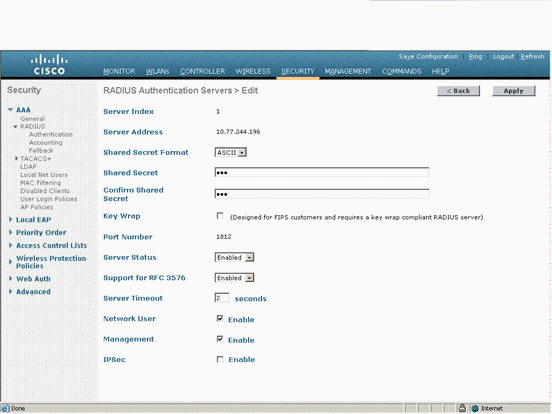
-
قم بتعريف معلمات خادم RADIUS في خوادم مصادقة RADIUS > صفحة جديدة. وتتضمن هذه المعلمات عنوان IP لخادم RADIUS والسر المشترك ورقم المنفذ وحالة الخادم.
تحدد خانات الاختيار لمستخدم الشبكة وإدارتها ما إذا كانت المصادقة المستندة إلى RADIUS تنطبق على إدارة WLC ومستخدمي الشبكة. يستعمل هذا مثال ال cisco يأمن ACS كخادم RADIUS مع عنوان 10.77.244.196.
-
يمكن الآن إستخدام خادم RADIUS بواسطة عنصر التحكم في الشبكة المحلية اللاسلكية (WLC) للمصادقة. يمكنك العثور على خادم RADIUS المسرود إذا أخترت التأمين > RADIUS > المصادقة.
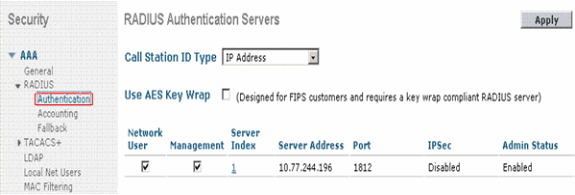
يتم دعم RFC 3576 على خادم Cisco CNS Access Registrar (CAR) RADIUS، ولكن ليس على خادم ACS الآمن من Cisco الإصدار 4.0 والإصدارات الأقدم.
كما يمكنك إستخدام ميزة خادم RADIUS المحلي لمصادقة المستخدمين. تم تقديم خادم RADIUS المحلي مع رمز الإصدار 4.1.171.0. لا تحتوي قوائم التحكم في الشبكة المحلية اللاسلكية (WLCs) التي تشغل الإصدارات السابقة على ميزة RADIUS المحلية. EAP المحلي هو أسلوب مصادقة يسمح للمستخدمين والعملاء اللاسلكيين بالمصادقة محليا. وقد تم تصميمه للاستخدام في المكاتب البعيدة التي ترغب في الحفاظ على الاتصال بالعملاء اللاسلكيين عند تعطل النظام الخلفي أو تعطل خادم المصادقة الخارجي. يسترجع EAP المحلي مسوغات المستخدم من قاعدة بيانات المستخدم المحلية أو قاعدة بيانات خلفية LDAP لمصادقة المستخدمين. يدعم EAP المحلي المصادقة على LEAP و EAP-FAST مع مسوغات الوصول المحمي PAC و EAP-FAST مع الشهادات و EAP-TLS بين وحدة التحكم والعملاء اللاسلكيين.
يتم تصميم EAP المحلي كنظام لمصادقة النسخ الاحتياطي. في حالة تكوين أي خوادم RADIUS على وحدة التحكم، تحاول وحدة التحكم مصادقة العملاء اللاسلكيين باستخدام خوادم RADIUS أولا. لا يتم محاولة EAP المحلي إلا في حالة عدم العثور على خوادم RADIUS، إما بسبب انتهاء مهلة خوادم RADIUS أو بسبب عدم تكوين خوادم RADIUS.
راجع مصادقة EAP المحلية على وحدة تحكم الشبكة المحلية اللاسلكية باستخدام EAP-FAST ومثال تكوين خادم LDAP للحصول على مزيد من المعلومات حول كيفية تكوين EAP المحلي على وحدات تحكم الشبكة المحلية اللاسلكية.
تكوين معلمات WLAN
بعد ذلك، قم بتكوين شبكة WLAN التي يستخدمها العملاء للاتصال بالشبكة اللاسلكية. عندما قمت بتكوين المعلمات الأساسية ل WLC، قمت أيضا بتكوين SSID ل WLAN. يمكنك إستخدام SSID هذا للشبكة المحلية اللاسلكية (WLAN) أو إنشاء SSID جديد. في هذا المثال، يمكنك إنشاء SSID جديد.
ملاحظة: يمكنك تكوين ما يصل إلى ستة عشر شبكة WLAN على وحدة التحكم. يمكن أن يتحكم حل Cisco WLAN في ما يصل إلى ستة عشر شبكة WLAN لنقاط الوصول في الوضع Lightweight. يمكن تعيين نهج أمان فريدة لكل شبكة محلية لاسلكية. تقوم نقاط الوصول في الوضع Lightweight ببث جميع شبكات WLAN الخاصة بحل Cisco WLAN النشط وفرض السياسات التي تحددها لكل شبكة محلية لاسلكية (WLAN).
أكمل الخطوات التالية لتكوين شبكة WLAN جديدة والمعلمات المرتبطة بها:
-
طقطقت WLANs من ال gui من الجهاز تحكم in order to عرضت WLANs صفحة.
تسرد هذه الصفحة شبكات WLAN الموجودة على وحدة التحكم.
-
أخترت جديد in order to خلقت WLAN جديد. أدخل اسم التوصيف واسم الشبكة المحلية اللاسلكية (WLAN) للشبكة المحلية اللاسلكية (WLAN) ثم انقر على تطبيق. يستخدم هذا المثال Cisco كمعرف SSID.
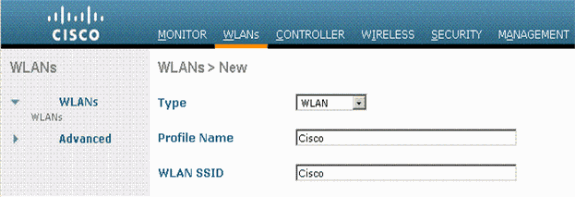
-
ما إن يخلق أنت WLAN جديد، ال WLAN > تحرير صفحة ل ال WLAN جديد يظهر. في هذه الصفحة، يمكنك تحديد معلمات مختلفة خاصة بشبكة WLAN هذه تتضمن السياسات العامة ونهج الأمان ونهج جودة الخدمة والمعلمات المتقدمة الأخرى.
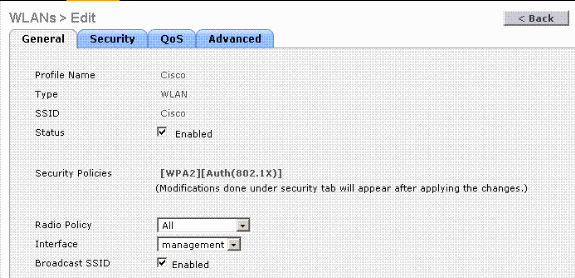
أختر الواجهة المناسبة من القائمة المنسدلة. يمكن تعديل المعلمات الأخرى استنادا إلى متطلبات شبكة WLAN.
حدد مربع الحالة ضمن السياسات العامة لتمكين شبكة WLAN.
-
انقر صفحة التأمين واختر تأمين الطبقة 2. من القائمة المنسدلة تأمين الطبقة 2، أختر 802.1x. في معاملات 802.1x، أختر حجم مفتاح WEP. يستخدم هذا المثال مفتاح WEP 128-بت، وهو مفتاح WEP 104-بت بالإضافة إلى متجه تهيئة 24-بت.
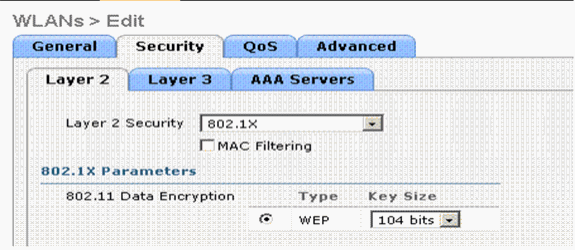
-
أختر علامة التبويب خوادم AAA. من القائمة المنسدلة لخوادم المصادقة (RADIUS)، أختر خادم RADIUS المناسب. يستخدم هذا الخادم لمصادقة العملاء اللاسلكيين.
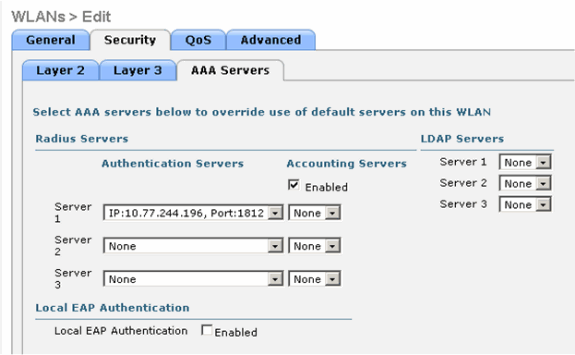
-
طقطقة يطبق in order to أنقذت التشكيل.
قم بتكوين ACS الآمن من Cisco كخادم RADIUS خارجي وقم بإنشاء قاعدة بيانات مستخدم لعملاء المصادقة
أكمل الخطوات التالية لإنشاء قاعدة بيانات المستخدم وتمكين مصادقة EAP على مصدر المحتوى الإضافي الآمن من Cisco:
-
أخترت مستعمل setup من ال ACS gui، دخلت ال username، وطقطقة يضيف/يحرر. في هذا المثال، المستخدم هو ABC.
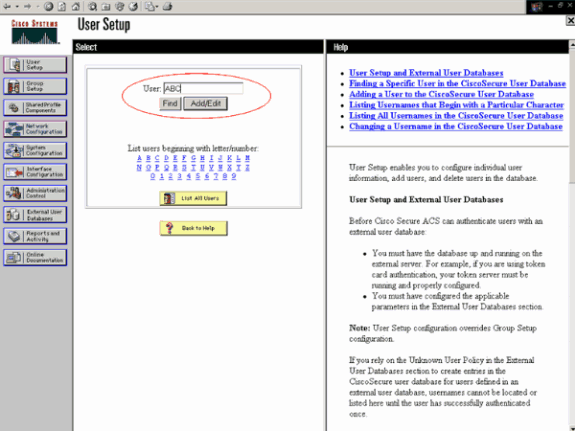
-
عندما تظهر صفحة إعداد المستخدم، قم بتعريف كافة المعلمات الخاصة بالمستخدم. في هذا المثال، يتم تكوين اسم المستخدم وكلمة المرور ومعلومات المستخدم التكميلية لأنك بحاجة فقط إلى هذه المعلمات لمصادقة EAP.
انقر فوق إرسال وتكرار نفس العملية لإضافة المزيد من المستخدمين إلى قاعدة البيانات. بشكل افتراضي يتم تجميع كافة المستخدمين تحت المجموعة الافتراضية ويتم تعيين نفس النهج كما هو محدد للمجموعة. راجع قسم إدارة مجموعة المستخدمين في دليل المستخدم ل Cisco Secure ACS ل Windows Server 3.2 للحصول على مزيد من المعلومات إذا كنت تريد تعيين مستخدمين محددين إلى مجموعات مختلفة.
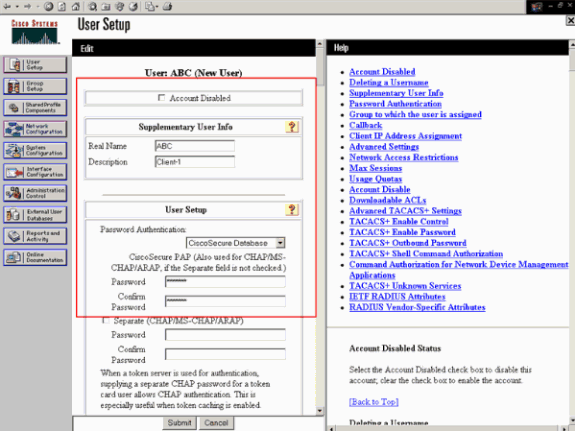
-
قم بتعريف وحدة التحكم كعميل AAA على خادم ACS. طقطقت شبكة تشكيل من ال ACS gui.
عندما تظهر صفحة تكوين الشبكة، قم بتعريف اسم عنصر التحكم في الشبكة المحلية اللاسلكية (WLC) وعنوان بروتوكول الإنترنت (IP) والسر المشترك وطريقة المصادقة (RADIUS Cisco Airespace). ارجع إلى الوثائق من الشركة المصنعة الخاصة بخوادم المصادقة الأخرى غير الخاصة ب ACS.
ملاحظة: يجب أن يتطابق المفتاح السري المشترك الذي تقوم بتكوينه على عنصر التحكم في الشبكة المحلية اللاسلكية (WLC) وخادم ACS. السر المشترك حساس لحالة الأحرف.
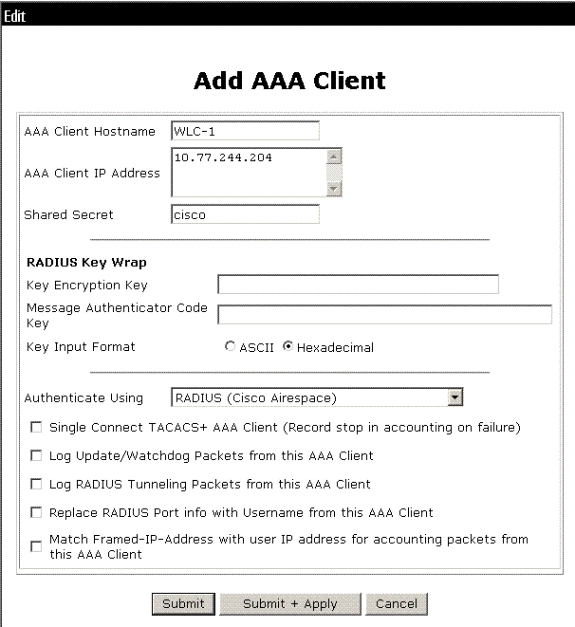
-
انقر على تكوين النظام وإعداد المصادقة العامة لضمان تكوين خادم المصادقة لتنفيذ أسلوب مصادقة EAP المطلوب. تحت إعدادات تكوين EAP، أختر أسلوب EAP المناسب. يستخدم هذا المثال مصادقة LEAP. انقر فوق إرسال عند الانتهاء.
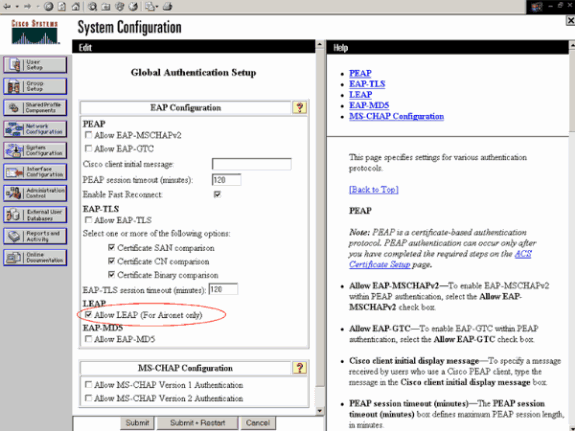
تكوين العميل
كما يجب تكوين العميل وفق نوع EAP المناسب. يقترح العميل نوع EAP على الخادم أثناء عملية تفاوض EAP. إذا كان الخادم يدعم هذا النوع من نقاط الوصول EAP، فإنه يعترف بنوع EAP. إذا لم يكن نوع EAP مدعوما، يرسل إقرارا سلبيا ويتفاوض العميل مرة أخرى مع أسلوب EAP مختلف. وتستمر هذه العملية حتى يتم التفاوض على نوع EAP معتمد. يستخدم هذا المثال LEAP كنوع EAP.
أكمل هذه الخطوات لتكوين LEAP على العميل باستخدام أداة Aironet Desktop Utility .
-
انقر نقرا مزدوجا على رمز الأداة المساعدة Aironet لفتحه.
-
انقر على علامة تبويب إدارة التوصيفات.
-
انقر على ملف تخصيص واختر تعديل.
-
تحت علامة التبويب عام، أختر اسم ملف تخصيص. أدخل SSID للشبكة المحلية اللاسلكية (WLAN).
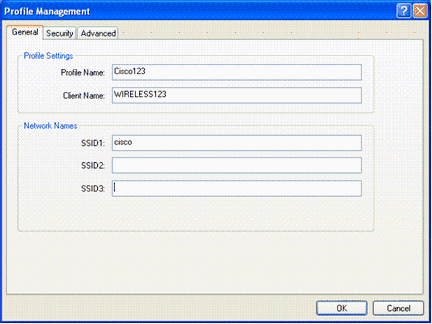
ملاحظة: يعد SSID متحسسا لحالة الأحرف ويجب مطابقته تماما مع SSID المكون على عنصر التحكم في الشبكة المحلية اللاسلكية (WLC).
-
تحت علامة التبويب أمان، أختر 802.1x. أختر نوع EAP على هيئة LEAP وانقر تكوين.
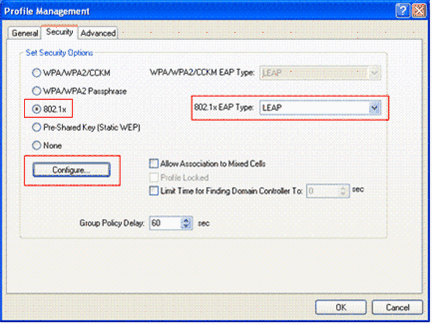
-
أختر إستخدام اسم المستخدم المؤقت وكلمة المرور، والذي يطلب منك إدخال بيانات المستخدم في كل مرة يتم فيها إعادة تمهيد الكمبيوتر.
تحقق من أحد الخيارات الثلاثة المتوفرة هنا. يستخدم هذا المثال المطالبة تلقائيا باسم المستخدم وكلمة المرور، والذي يتطلب منك إدخال بيانات اعتماد مستخدم LEAP بالإضافة إلى اسم مستخدم وكلمة مرور Windows قبل تسجيل الدخول إلى Windows.
حدد خانة الاختيار إستئناف جلسات العمل الآمنة دائما" الموجودة في أعلى النافذة إذا كنت تريد من متلقي LEAP أن يحاول دائما إستئناف جلسة العمل السابقة دون الحاجة إلى مطالبتك بإعادة إدخال بيانات الاعتماد كلما تجول محول العميل على الشبكة أو قام بإعادة تعيينه.
ملاحظة: ارجع إلى قسم تكوين مهايئ العميل في المستند مهايئات عميل شبكة LAN اللاسلكية Cisco Aironet 802.11a/b/g (CB21AG و PI21AG) ودليل التكوين للحصول على مزيد من المعلومات حول الخيارات الأخرى.
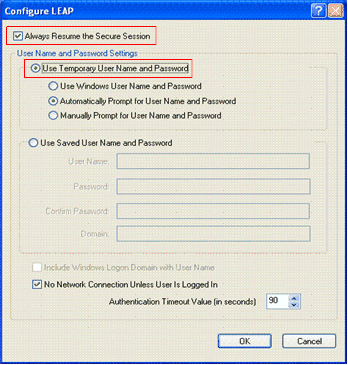
-
تحت علامة التبويب خيارات متقدمة، يمكنك تكوين التمهيد وامتداد Aironet وخيارات 802.11 الأخرى مثل الطاقة والتردد وما إلى ذلك.
-
وانقر فوق OK. يحاول العميل الآن الاقتران بالمعلمات التي تم تكوينها.
التحقق من الصحة
استخدم هذا القسم لتأكيد عمل التكوين بشكل صحيح.
حاول إقران عميل لاسلكي بنقطة الوصول في الوضع Lightweight باستخدام مصادقة LEAP للتحقق من عمل التكوين كما هو متوقع.
ملاحظة: يفترض هذا المستند تكوين ملف تعريف العميل لمصادقة LEAP. ارجع إلى إستخدام مصادقة EAP للحصول على مزيد من المعلومات حول كيفية تكوين مهايئ العميل اللاسلكي 802.11 a/b/g لمصادقة LEAP.
بمجرد تنشيط توصيف العميل اللاسلكي يطلب من المستخدم توفير اسم المستخدم/كلمة المرور لمصادقة LEAP. فيما يلي مثال:
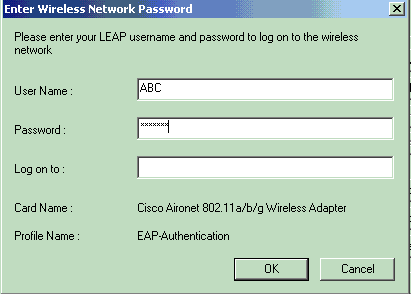
تمرر نقطة الوصول في الوضع Lightweight ثم عنصر التحكم في الشبكة المحلية اللاسلكية (WLC) بيانات اعتماد المستخدم إلى خادم RADIUS الخارجي (Cisco Secure ACS) للتحقق من بيانات الاعتماد. يقارن خادم RADIUS البيانات بقاعدة بيانات المستخدم ويوفر الوصول إلى العميل اللاسلكي كلما كانت مسوغات المستخدم صالحة للتحقق من مسوغات المستخدم. يظهر تقرير المصادقة الذي تم تمريره على خادم ACS أن العميل قد اجتاز مصادقة RADIUS. فيما يلي مثال:
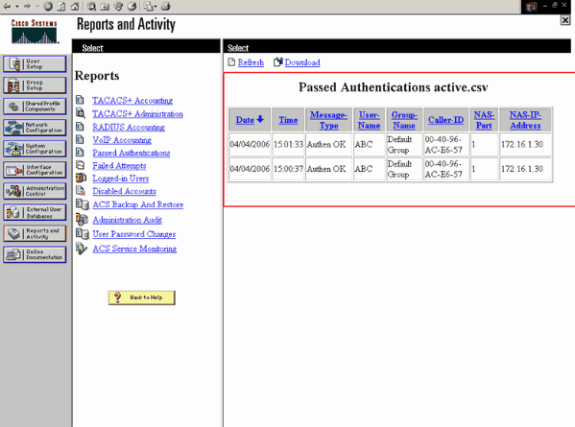
بعد مصادقة RADIUS الناجحة، يرتبط العميل اللاسلكي بنقطة الوصول في الوضع Lightweight.
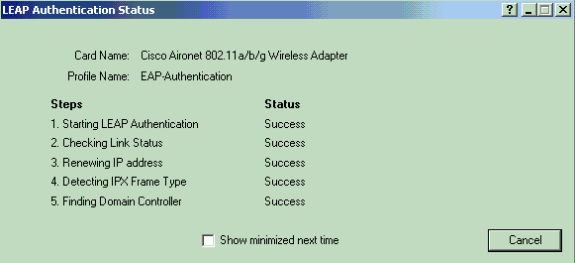
هذا يستطيع أيضا كنت فحصت تحت المدرب لسان من WLC GUI. أخترت مدرب > زبون وفحصت ل ال MAC عنوان من الزبون.
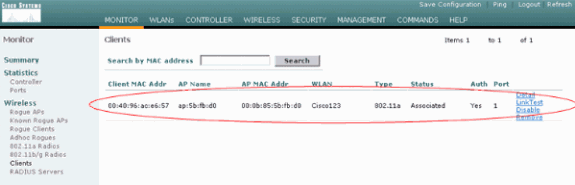
استكشاف الأخطاء وإصلاحها
أكمل الخطوات التالية لاستكشاف أخطاء التكوينات وإصلاحها:
-
أستخدم الأمر debug lwapp events enable للتحقق من تسجيل نقطة الوصول مع عنصر التحكم في الشبكة المحلية اللاسلكية (WLC).
-
تحقق من تلقي خادم RADIUS لطلب المصادقة من العميل اللاسلكي والتحقق من صحته. تحقق من عنوان NAS-IP والتاريخ والوقت للتحقق مما إذا كان عنصر التحكم في الشبكة المحلية اللاسلكية (WLC) قادرا على الوصول إلى خادم Radius.
تحقق من المصادقة التي تم تمريرها والمحاولات الفاشلة على خادم ACS للقيام بذلك. وهذه التقارير متاحة في إطار التقارير والأنشطة على خادم ACS. فيما يلي مثال على فشل مصادقة خادم RADIUS:
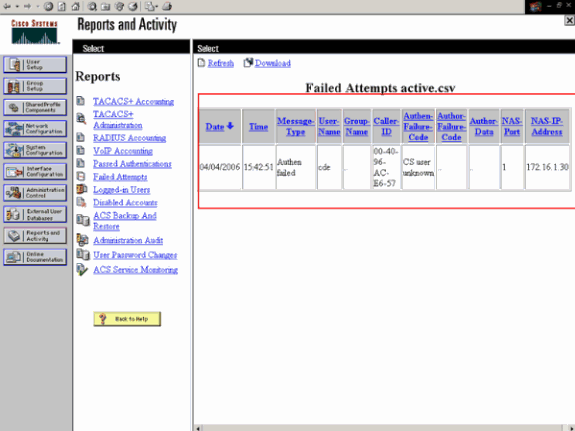
ملاحظة: ارجع إلى الحصول على معلومات الإصدار و AAA تصحيح الأخطاء ل Cisco Secure ACS ل Windows للحصول على معلومات حول كيفية أستكشاف الأخطاء وإصلاحها والحصول على معلومات تصحيح الأخطاء على Cisco Secure ACS.
-
يمكنك أيضا إستخدام أوامر تصحيح الأخطاء هذه لاستكشاف أخطاء مصادقة AAA وإصلاحها:
-
debug aaa all enable—يشكل تصحيح أخطاء جميع رسائل AAA.
-
debug dot1x ربط enable—يمكن ال debug من كل ربط dot1x.
هنا نموذج للمخرجات من الأمر debug 802.1x aaa enable:
(Cisco Controller) >debug dot1x aaa enable *Sep 23 15:15:43.792: 00:40:96:ac:dd:05 Adding AAA_ATT_USER_NAME(1) index=0 *Sep 23 15:15:43.793: 00:40:96:ac:dd:05 Adding AAA_ATT_CALLING_STATION_ID(31) index=1 *Sep 23 15:15:43.793: 00:40:96:ac:dd:05 Adding AAA_ATT_CALLED_STATION_ID(30) index=2 *Sep 23 15:15:43.793: 00:40:96:ac:dd:05 Adding AAA_ATT_NAS_PORT(5) index=3 *Sep 23 15:15:43.793: 00:40:96:ac:dd:05 Adding AAA_ATT_NAS_IP_ADDRESS(4) index=4 *Sep 23 15:15:43.793: 00:40:96:ac:dd:05 Adding AAA_ATT_NAS_IDENTIFIER(32) index=5 *Sep 23 15:15:43.793: 00:40:96:ac:dd:05 Adding AAA_ATT_VAP_ID(1) index=6 *Sep 23 15:15:43.794: 00:40:96:ac:dd:05 Adding AAA_ATT_SERVICE_TYPE(6) index=7 *Sep 23 15:15:43.794: 00:40:96:ac:dd:05 Adding AAA_ATT_FRAMED_MTU(12) index=8 *Sep 23 15:15:43.794: 00:40:96:ac:dd:05 Adding AAA_ATT_NAS_PORT_TYPE(61) index=9 *Sep 23 15:15:43.794: 00:40:96:ac:dd:05 Adding AAA_ATT_EAP_MESSAGE(79) index=10 *Sep 23 15:15:43.794: 00:40:96:ac:dd:05 Adding AAA_ATT_MESS_AUTH(80) index=11 *Sep 23 15:15:43.794: 00:40:96:ac:dd:05 AAA EAP Packet created request = 0x1533a288.. !!!! *Sep 23 15:15:43.794: 00:40:96:ac:dd:05 Sending EAP Attribute (code=2, length=8, id=2) for mobile 00:40:96:ac:dd:05 *Sep 23 15:15:43.794: 00000000: 02 02 00 08 01 41 42 43 .....ABC *Sep 23 15:15:43.794: 00:40:96:ac:dd:05 [BE-req] Sending auth request to 'RADIUS' (proto 0x140001) *Sep 23 15:15:43.799: 00:40:96:ac:dd:05 [BE-resp] AAA response 'Interim Response' *Sep 23 15:15:43.799: 00:40:96:ac:dd:05 [BE-resp] Returning AAA response *Sep 23 15:15:43.799: 00:40:96:ac:dd:05 AAA Message 'Interim Response' received for mobile 00:40:96:ac:dd:05 *Sep 23 15:15:43.799: 00:40:96:ac:dd:05 Received EAP Attribute (code=1, length=19,id=3, dot1xcb->id = 2) for mobile 00:40:96:ac:dd:05 *Sep 23 15:15:43.799: 00000000: 01 03 00 13 11 01 00 08 42 3a 8e d1 18 24 e8 9f ........B:... *Sep 23 15:15:43.799: 00000010: 41 42 43 ABC *Sep 23 15:15:43.799: 00:40:96:ac:dd:05 Skipping AVP (0/80) for mobile 00:40:96:ac:dd:05 *Sep 23 15:15:43.901: 00:40:96:ac:dd:05 Adding AAA_ATT_USER_NAME(1) index=0 *Sep 23 15:15:43.901: 00:40:96:ac:dd:05 Adding AAA_ATT_CALLING_STATION_ID(31) index=1 *Sep 23 15:15:43.901: 00:40:96:ac:dd:05 Adding AAA_ATT_CALLED_STATION_ID(30) index=2 *Sep 23 15:15:43.901: 00:40:96:ac:dd:05 Adding AAA_ATT_NAS_PORT(5) index=3 *Sep 23 15:15:43.901: 00:40:96:ac:dd:05 Adding AAA_ATT_NAS_IP_ADDRESS(4) index=4 *Sep 23 15:15:43.901: 00:40:96:ac:dd:05 Adding AAA_ATT_NAS_IDENTIFIER(32) index=5 *Sep 23 15:15:43.901: 00:40:96:ac:dd:05 Adding AAA_ATT_VAP_ID(1) index=6 *Sep 23 15:15:43.901: 00:40:96:ac:dd:05 Adding AAA_ATT_SERVICE_TYPE(6) index=7 *Sep 23 15:15:43.901: 00:40:96:ac:dd:05 Adding AAA_ATT_FRAMED_MTU(12) index=8 *Sep 23 15:15:43.902: 00:40:96:ac:dd:05 Adding AAA_ATT_NAS_PORT_TYPE(61) index=9 *Sep 23 15:15:43.902: 00:40:96:ac:dd:05 Adding AAA_ATT_EAP_MESSAGE(79) index=10 *Sep 23 15:15:43.902: 00:40:96:ac:dd:05 Adding AAA_ATT_RAD_STATE(24) index=11 *Sep 23 15:15:43.902: 00:40:96:ac:dd:05 Adding AAA_ATT_MESS_AUTH(80) index=12 *Sep 23 15:15:43.902: 00:40:96:ac:dd:05 AAA EAP Packet created request = 0x1533a288.. !!!! *Sep 23 15:15:43.902: 00:40:96:ac:dd:05 Sending EAP Attribute (code=2, length=35, id=3) for mobile 00:40:96:ac:dd:05 *Sep 23 15:15:43.902: 00000000: 02 03 00 23 11 01 00 18 83 f1 5b 32 cf 65 04 ed ...#......[2.e.. *Sep 23 15:15:43.902: 00000010: da c8 4f 95 b4 2e 35 ac c0 6b bd fa 57 50 f3 13 ..O...5..k..WP.. *Sep 23 15:15:43.904: 00000020: 41 42 43 ABC *Sep 23 15:15:43.904: 00:40:96:ac:dd:05 [BE-req] Sending auth request to 'RADIUS' (proto 0x140001) *Sep 23 15:15:43.907: 00:40:96:ac:dd:05 [BE-resp] AAA response 'Interim Response' *Sep 23 15:15:43.907: 00:40:96:ac:dd:05 [BE-resp] Returning AAA response *Sep 23 15:15:43.907: 00:40:96:ac:dd:05 AAA Message 'Interim Response' received for mobile 00:40:96:ac:dd:05 *Sep 23 15:15:43.907: 00:40:96:ac:dd:05 Received EAP Attribute (code=3, length=4,id=3, dot1xcb->id = 3) for mobile 00:40:96:ac:dd:05 *Sep 23 15:15:43.907: 00000000: 03 03 00 04 .... *Sep 23 15:15:43.907: 00:40:96:ac:dd:05 Skipping AVP (0/80) for mobile 00:40:96:ac:dd:05 *Sep 23 15:15:43.912: 00:40:96:ac:dd:05 Adding AAA_ATT_USER_NAME(1) index=0 *Sep 23 15:15:43.912: 00:40:96:ac:dd:05 Adding AAA_ATT_CALLING_STATION_ID(31) index=1 *Sep 23 15:15:43.912: 00:40:96:ac:dd:05 Adding AAA_ATT_CALLED_STATION_ID(30) index=2 *Sep 23 15:15:43.912: 00:40:96:ac:dd:05 Adding AAA_ATT_NAS_PORT(5) index=3 *Sep 23 15:15:43.912: 00:40:96:ac:dd:05 Adding AAA_ATT_NAS_IP_ADDRESS(4) index=4 *Sep 23 15:15:43.912: 00:40:96:ac:dd:05 Adding AAA_ATT_NAS_IDENTIFIER(32) index=5 *Sep 23 15:15:43.912: 00:40:96:ac:dd:05 Adding AAA_ATT_VAP_ID(1) index=6 *Sep 23 15:15:43.912: 00:40:96:ac:dd:05 Adding AAA_ATT_SERVICE_TYPE(6) index=7 *Sep 23 15:15:43.912: 00:40:96:ac:dd:05 Adding AAA_ATT_FRAMED_MTU(12) index=8 *Sep 23 15:15:43.912: 00:40:96:ac:dd:05 Adding AAA_ATT_NAS_PORT_TYPE(61) index=9 *Sep 23 15:15:43.915: 00:40:96:ac:dd:05 Adding AAA_ATT_EAP_MESSAGE(79) index=10 *Sep 23 15:15:43.915: 00:40:96:ac:dd:05 Adding AAA_ATT_RAD_STATE(24) index=11 *Sep 23 15:15:43.915: 00:40:96:ac:dd:05 Adding AAA_ATT_MESS_AUTH(80) index=12 *Sep 23 15:15:43.915: 00:40:96:ac:dd:05 AAA EAP Packet created request = 0x1533a288.. !!!! *Sep 23 15:15:43.915: 00:40:96:ac:dd:05 Sending EAP Attribute (code=1, length=19, id=3) for mobile 00:40:96:ac:dd:05 *Sep 23 15:15:43.915: 00000000: 01 03 00 13 11 01 00 08 29 23 be 84 e1 6c d6 ae ........)#...l.. *Sep 23 15:15:43.915: 00000010: 41 42 43 ABC *Sep 23 15:15:43.915: 00:40:96:ac:dd:05 [BE-req] Sending auth request to 'RADIUS' (proto 0x140001) *Sep 23 15:15:43.918: 00:40:96:ac:dd:05 [BE-resp] AAA response 'Success' *Sep 23 15:15:43.918: 00:40:96:ac:dd:05 [BE-resp] Returning AAA response *Sep 23 15:15:43.918: 00:40:96:ac:dd:05 AAA Message 'Success' received for mobile 00:40:96:ac:dd:05 *Sep 23 15:15:43.918: 00:40:96:ac:dd:05 processing avps[0]: attribute 8, vendorId 0, valueLen 4 *Sep 23 15:15:43.918: 00:40:96:ac:dd:05 processing avps[1]: attribute 79, vendorId 0, valueLen 35 *Sep 23 15:15:43.918: 00:40:96:ac:dd:05 Received EAP Attribute (code=2, length=35,id=3) for mobile 00:40:96:ac:dd:05 *Sep 23 15:15:43.918: 00000000: 02 03 00 23 11 01 00 18 03 66 2c 6a b3 a6 c3 4c ...#.....f,j...L *Sep 23 15:15:43.918: 00000010: 98 ac 69 f0 1b e8 8f a2 29 eb 56 d6 92 ce 60 a6 ..i.....).V...`. *Sep 23 15:15:43.918: 00000020: 41 42 43 ABC *Sep 23 15:15:43.918: 00:40:96:ac:dd:05 processing avps[2]: attribute 1, vendorId 9, valueLen 16 *Sep 23 15:15:43.918: 00:40:96:ac:dd:05 processing avps[3]: attribute 25, vendorId 0, valueLen 21 *Sep 23 15:15:43.918: 00:40:96:ac:dd:05 processing avps[4]: attribute 80, vendorId 0, valueLen 16ملاحظة: تم تضمين بعض البنود في إخراج تصحيح الأخطاء بسبب قيود المساحة.
-
-
راقبت ال log on ال WLC in order to فحصت إن ال radius نادل يستلم المستعمل مسوغات. طقطقة مدرب in order to فحصت ال log من ال WLC GUI. من القائمة الموجودة على الجانب الأيسر، انقر فوق إحصائيات وانقر فوق خادم Radius من قائمة الخيارات.
هذا مهم جدا لأنه في بعض الحالات، لا يستقبل خادم RADIUS بيانات اعتماد المستخدم أبدا إذا كان تكوين خادم RADIUS على عنصر التحكم في الشبكة المحلية اللاسلكية (WLC) غير صحيح.
هذه هي الطريقة التي تظهر بها السجلات على عنصر التحكم في الشبكة المحلية اللاسلكية (WLC) إذا تم تكوين معلمات RADIUS بشكل غير صحيح:
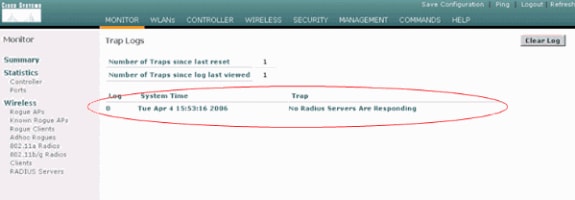
يمكنك إستخدام مجموعة من الأمر show wlan summary للتعرف على أي من شبكات WLAN لديك تستخدم مصادقة خادم RADIUS. ثم يمكنك عرض الأمر show client summary لترى أي عناوين MAC (العملاء) تمت مصادقتها بنجاح على شبكات WLAN الخاصة ب RADIUS. يمكنك أيضا ربط هذا مع Cisco Secure ACS يمر بمحاولات أو محاولات فاشلة سجل.
تلميحات استكشاف المشكلات وإصلاحها
-
تحقق من أن خادم RADIUS في حالة نشطة على وحدة التحكم، وليس على وضع الاستعداد أو معطل.
-
أستخدم الأمر ping للتحقق من إمكانية الوصول إلى خادم Radius من عنصر التحكم في الشبكة المحلية اللاسلكية (WLC).
-
تحقق مما إذا تم تحديد خادم RADIUS من القائمة المنسدلة للشبكة المحلية اللاسلكية (WLAN) (SSID).
-
إذا كنت تستخدم WPA، فعليك تثبيت أحدث إصلاح عاجل WPA ل Windows XP SP2. كما يجب عليك ترقية برنامج تشغيل العميل إلى أحدث إصدار.
-
إذا قمت بتنفيذ PEAP، على سبيل المثال الشهادات مع XP و SP2 حيث تتم إدارة البطاقات بواسطة الأداة المساعدة Microsoft Wireless-0، تحتاج إلى الحصول على تصحيح KB885453 من Microsoft.
إذا كنت تستخدم مسبب Windows Zero Config/client، فقم بتعطيل تمكين إعادة الاتصال السريع. يمكنك تحقيق ذلك إذا أخترت خصائص توصيل الشبكة اللاسلكية > الشبكات اللاسلكية > الشبكات المفضلة. ثم أختر SSID > خصائص > فتح > WEP > مصادقة > نوع EAP > PEAP > خصائص > تمكين إعادة الاتصال السريع . يمكنك بعد ذلك العثور على الخيار لتمكين أو تعطيل في نهاية النافذة.
-
إذا كانت لديك بطاقات Intel 2200 أو 2915، فارجع إلى البيانات الموجودة على موقع الويب الخاص بشركة Intel حول المشكلات المعروفة التي تتعلق ببطاقاتها:
قم بتنزيل أحدث برامج التشغيل من Intel لتجنب أي مشكلات. يمكنك تنزيل برامج تشغيل Intel على موقع http://downloadcenter.intel.com/

-
إذا تم تمكين ميزة تجاوز الفشل القوية في عنصر التحكم في الشبكة المحلية اللاسلكية (WLC)، فإن عنصر التحكم في الشبكة المحلية اللاسلكية (WLC) يكون عدائيا للغاية لوضع علامة على خادم AAA على أنه لا يستجيب. ولكن، لا ينبغي القيام بذلك لأنه من المحتمل أن لا يستجيب خادم AAA لذلك العميل المعين فقط، إذا قمت بالتجاهل الصامت. يمكن أن يكون إستجابة لعملاء آخرين صحيحين بشهادات صالحة. ولكن، لا يزال بإمكان عنصر التحكم في الشبكة المحلية اللاسلكية (WLC) تمييز خادم AAA على أنه لا يستجيب وأنه لا يعمل.
للتغلب على هذا الأمر، قم بتعطيل ميزة تجاوز الفشل القوية. قم بإصدار الأمر config radius aggressive-failover disable disable من واجهة المستخدم الرسومية (GUI) لوحدة التحكم لتنفيذ هذا. في حالة تعطيل هذا الإجراء، يفشل وحدة التحكم فقط في الوصول إلى خادم AAA التالي إذا كان هناك ثلاثة عملاء متتالين يخفقون في تلقي إستجابة من خادم RADIUS.
التعامل مع مؤقتات EAP
أثناء مصادقة 802.1x، قد يرى المستخدم رسالة الخطأ DOT1X-1-MAX_EAPOL_KEY_RETRANS_FOR_MOBILE: MAX EAPOL-Key M1 التي تم الوصول إليها لرسالة الخطأ المحمول xx:xx:xx:xx:xx:xx:xx.
تشير رسائل الخطأ هذه إلى أن العميل لم يستجب في الوقت المناسب لوحدة التحكم أثناء تفاوض مفتاح WPA (802.1x). يقوم جهاز التحكم بتعيين مؤقت للاستجابة أثناء التفاوض الأساسي. بشكل نموذجي، عندما ترى هذه الرسالة، فإنه يرجع إلى وجود مشكلة مع الطالب. تأكد من تشغيل أحدث إصدارات برامج تشغيل العملاء والبرامج الثابتة. على عنصر التحكم في الشبكة المحلية اللاسلكية (WLC)، يوجد عدد قليل من وحدات توقيت EAP التي يمكنك معالجتها للمساعدة في مصادقة العميل. تتضمن مؤقتات EAP هذه:
EAP-Identity-Request Timeout EAP-Identity-Request Max Retries EAP-Request Timeout (seconds) EAP-Request Max Retries EAPOL-Key Timeout EAPOL-Key Max Retries
قبل أن تتمكن من معالجة هذه القيم، تحتاج إلى فهم ما تقوم به، وكيف سيؤثر تغييرها على الشبكة:
-
مهلة EAP-IDENTITY-REQUEST:
يؤثر هذا المؤقت على طول فترة الانتظار بين طلبات هوية EAP. بشكل افتراضي، هذه ثانية واحدة (4.1 وأقل) و 30 ثانية (4.2 وأكبر). والسبب في هذا التغيير هو أن بعض العملاء، والخوذ اليدوية، والهواتف، والماسحات الضوئية وما إلى ذلك، واجهوا صعوبة في الاستجابة بالسرعة الكافية. أجهزة مثل الحواسيب المحمولة، عادة لا تتطلب التعامل مع هذه القيم. القيمة المتاحة هي من 1 إلى 120.
إذا، ماذا يحدث عندما يتم تعيين هذه السمة على قيمة 30؟ عندما يتصل العميل لأول مرة، فإنه يرسل بداية EAPOL إلى الشبكة، ويرسل عنصر التحكم في الشبكة المحلية اللاسلكية (WLC) حزمة EAP، طالبا هوية المستخدم أو الجهاز. إذا لم يستلم عنصر التحكم في الشبكة المحلية اللاسلكية (WLC) إستجابة الهوية، فإنه يرسل طلب هوية آخر بعد 30 ثانية من الأول. يحدث هذا عند التوصيل الأولي، وعندما يجول العميل.
ماذا يحدث عندما نزيد هذا المؤقت؟ إذا كان كل شيء على ما يرام، فلن يكون هناك تأثير. ومع ذلك، إذا كانت هناك مشكلة في الشبكة (بما في ذلك مشاكل العملاء أو مشاكل نقطة الوصول أو مشاكل في التردد اللاسلكي)، فقد تتسبب في حدوث تأخيرات في اتصال الشبكة. على سبيل المثال، إذا قمت بضبط المؤقت على القيمة القصوى 120 ثانية، فإن عنصر التحكم في الشبكة المحلية اللاسلكية (WLC) ينتظر دقيقتين بين طلبات الهوية. إذا كان العميل يقوم بالتجوال ولم يتم تلقي الاستجابة من قبل عنصر التحكم في الشبكة المحلية اللاسلكية (WLC)، فقد قمنا بإنشاء انقطاع لمدة دقيقتين على الأقل لهذا العميل.
التوصيات الخاصة بهذا المؤقت هي 5. في هذا الوقت، لا يوجد سبب لوضع هذا المؤقت بأقصى قيمة له.
-
الحد الأقصى لعمليات إعادة محاولة EAP-Identity-Request:
يقصد ب Max Retries Value عدد المرات التي تقوم فيها وحدة التحكم في الشبكة المحلية اللاسلكية (WLC) بإرسال طلب الهوية إلى العميل، قبل إزالة إدخالها من MSCB. وبمجرد الوصول إلى الحد الأقصى لعمليات إعادة المحاولة، يرسل عنصر التحكم في الشبكة المحلية اللاسلكية (WLC) إطار إلغاء مصادقة إلى العميل، مما يفرض عليه إعادة تشغيل عملية EAP. القيمة المتاحة هي من 1 إلى 20. وبعد ذلك، سننظر في هذه المسألة بمزيد من التفصيل.
الحد الأقصى لإعادة المحاولة يعمل مع مهلة الهوية. إذا تم تعيين مهلة هويتك إلى 120، ويحاول الحد الأقصى إعادة المحاولة إلى 20 كم يستغرق 2400 (أو 120 * 20). وهذا يعني أن إزالة العميل سوف تستغرق 40 دقيقة، ثم إعادة تشغيل عملية EAP. إذا قمت بتعيين مهلة الهوية إلى 5، بقيمة الحد الأقصى لإعادة المحاولة 12، فسوف تستغرق 60 (أو 5 * 12). خلافا للمثال السابق، تبقى دقيقة واحدة حتى تتم إزالة العميل ويتوجب عليه بدء EAP من جديد.
التوصيات الخاصة بالحد الأقصى لعمليات إعادة المحاولة هي 12.
-
مهلة مفتاح EAPOL:
بالنسبة لقيمة مهلة EAPOL-Key، تكون القيمة الافتراضية ثانية واحدة أو 1000 مللي ثانية. وهذا يعني أنه عندما يتم تبادل مفاتيح EAPOL بين نقطة الوصول والعميل، فإن نقطة الوصول سترسل المفتاح وتنتظر حتى ثانية واحدة بشكل افتراضي حتى يتمكن العميل من الاستجابة. بعد انتظار قيمة الوقت المحددة، تعيد نقطة الوصول إرسال المفتاح مرة أخرى. يمكنك إستخدام الأمر config advanced eap eapol-key-timeout <time> لتغيير هذا الإعداد. تتراوح القيم المتوفرة في 6.0 بين 200 و 5000 مللي ثانية، بينما تسمح الرموز السابقة ل 6.0 بالقيم بين 1 و 5 ثوان. تذكر دائما أنه إذا كان لديك عميل لا يستجيب لمحاولة رئيسية، فإن تمديد الوقت للخارج يمكن أن يمنحهم وقتا أكثر قليلا للرد. ومع ذلك، قد يؤدي هذا أيضا إلى إطالة الوقت الذي يستغرقه عنصر التحكم في الشبكة المحلية اللاسلكية (WLC)/نقطة الوصول لإلغاء مصادقة العميل حتى تبدأ عملية 802.1x بالكامل من جديد.
-
عمليات إعادة محاولة مفتاح Eapol:
بالنسبة لقيمة عمليات إعادة المحاولة القصوى الخاصة ب EAPOL-Key، يكون الافتراضي هو 2. وهذا يعني أننا سنعيد محاولة المفتاح الأصلي للعميل مرتين. يمكن تغيير هذا الإعداد باستخدام الأمر config advanced eap eapol-key retries <retries>. تتراوح القيم المتاحة بين 0 و 4 محاولات. باستخدام القيمة الافتراضية لمهلة EAPOL-Key (أي ثانية واحدة) والقيمة الافتراضية لإعادة محاولة EAPOL-Key (2)، سيتم تنفيذ العملية كما يلي إذا لم يستجب العميل لمحاولة المفتاح الأولية:
-
ترسل نقطة الوصول محاولة مفتاح إلى العميل.
-
تنتظر ثانية واحدة للرد.
-
في حالة عدم وجود رد، يتم إرسال أول إعادة محاولة ل EAPOL-Key.
-
تنتظر ثانية واحدة للرد.
-
في حالة عدم وجود رد، يتم إرسال إعادة محاولة EAPOL-Key الثانية.
-
في حالة عدم إستجابة العميل حتى الآن واستيفاء قيمة إعادة المحاولة، يتم إلغاء مصادقة العميل. مرة أخرى، كما هو الحال مع مهلة EAPOL-Key، قد يكون توسيع قيمة إعادة محاولة EAPOL-Key مفيدا في بعض الظروف. ومع ذلك، قد يكون تعيينها إلى الحد الأقصى ضارا مرة أخرى لأن الرسالة التي يتم إلغاء المصادقة عليها قد تطول.
-
إستخراج ملف الحزمة من خادم ACS RADIUS لاستكشاف الأخطاء وإصلاحها
إذا كنت تستخدم ACS كخادم RADIUS خارجي، يمكن إستخدام هذا القسم لاستكشاف أخطاء التكوين وإصلاحها. الحزمة.cab هو ملف zip يحتوي على كل الملفات الضرورية الضرورية الضرورية in order to تحريت ACS بكفاءة. يمكنك إستخدام أداة CSSupport.exe المساعدة لإنشاء الحزمة.cab، أو يمكنك تجميع الملفات يدويا.
راجع قسم إنشاء ملف packages.cab في الحصول على معلومات الإصدار و AAA تصحيح الأخطاء ل Cisco Secure ACS ل Windows للحصول على مزيد من المعلومات حول كيفية إنشاء ملف الحزمة واستخراجه من WCS.
معلومات ذات صلة
محفوظات المراجعة
| المراجعة | تاريخ النشر | التعليقات |
|---|---|---|
1.0 |
03-Sep-2010 |
الإصدار الأولي |
 التعليقات
التعليقات